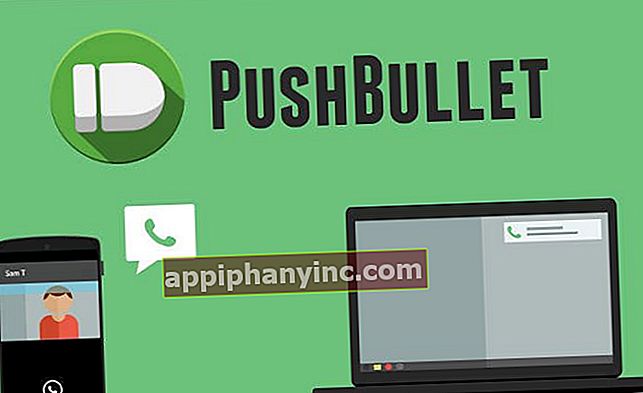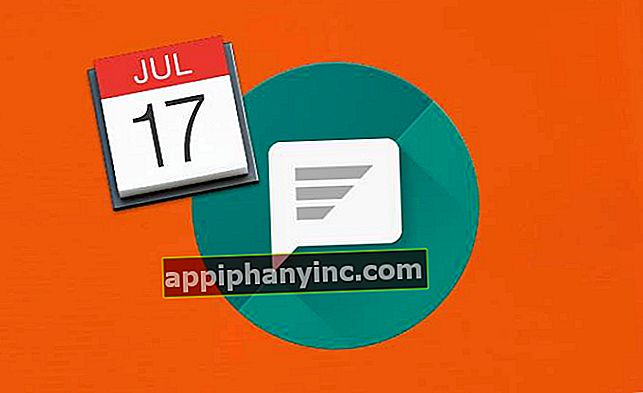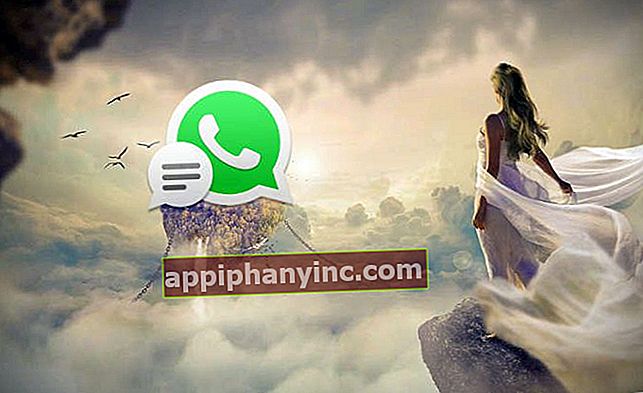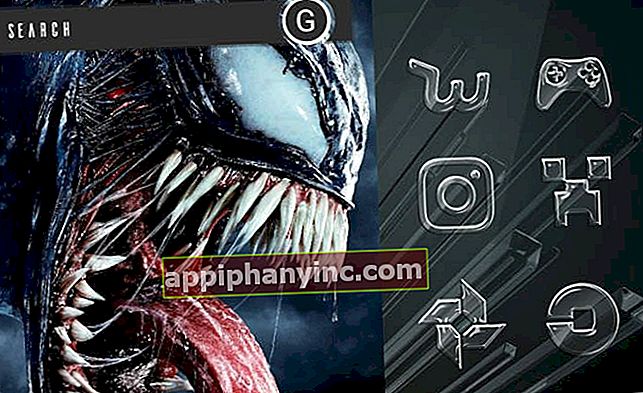Kako promijeniti jezik na Androidu To je tako jednostavno! - Sretni Android

Jedna od prednosti koju Android ima je ta što su barem kada je jezik u pitanju, njegova leđa vrlo dobro pokrivena. Gotovo svaki uređaj s Android operativnim sustavom (da ne kažem sve) dolazi unaprijed instaliran s većinom postojećih jezika. Od njemačkog, engleskog, španjolskog, kineskog, talijanskog ili francuskog do manjina poput baskijskog, katalonskog, filipinskog, afričkog ili Asturianua, svi su dostupni na samo nekoliko klikova.
Promjena jezika na razini sustava To će utjecati na sučelje, izbornik postavki, radnu površinu i navigaciju terminala, kao i na Googleove aplikacije koje su na uređaj instalirane prema zadanim postavkama, kao što su kontakti, telefon, Google Maps i slične aplikacije.
Kako promijeniti jezik sustava našeg Android uređaja
Da bi promijenite jezik operativnog sustava na Androidu slijedit ćemo sljedeće korake:
- Idemo na izbornik "Postavljanje"Ili"Postavke"Od uređaja.
- Kliknite na "Sustav -> Jezici i unos teksta”.
- U postavkama jezika kliknite na “Jezici". Ovo je odjeljak posvećen jezicima operativnog sustava telefona ili tableta.

Napomena: U prethodnim verzijama Androida postavke jezika pronašli smo u «Postavke -> Jezici i unosi -> Jezici«.
- U ovom trenutku imamo 2 različite mogućnosti konfiguracije, ovisno o našoj verziji Androida:
- Android 6.0 i stariji: Pojavit će se popis dostupnih jezika. Nakon odabira željenog jezika, vidjet ćemo poruku upozorenja koja označava da ćemo promijeniti jezik uređaja. Sigurni smo, zar ne? U tom slučaju samo kliknite "Prihvati".
- Android 7.0 i noviji: U slučaju rada s Android Nougatom ili novijim verzijama, sustav nam daje mogućnost da imati istovremeno instalirano više jezika, a možemo ih promijeniti po volji na nešto uredniji način. Prvo kliknite "Dodajte jezik", Odabiremo željeni jezik i vidjet ćemo kako će se zatim dodati na popis jezika unutar"Jezične preferencije". Da biste promijenili jezik, jednostavno pritisnite i povucite željeni jezik prstom do prve pozicije.

Kao što vidite, to je vrlo jednostavan postupak koji nema nikakve veze s mnogo puta kompliciranim procesima za osobna računala, u kojima moramo pronaći i instalirati stvari poput poznatih Windows MUI jezičnih paketa. Na Androidu je postupak puno lakši i pristupačniji.
Povezano: 10 najboljih tipkovnica za Android
Kako promijeniti jezik virtualne tipkovnice Android
Još jedno pitanje vezano uz ovo pitanje je ono koje se odnosi na jezik tipkovnice. Općenito, tipkovnica prihvaća isti aktivni jezik sustava. Ako želimo promijeniti samo jezik tipkovnice postupak bi bio takav da:
- Idemo na izbornik "Postavljanje"Ili"Postavke”S terminala.
- Kliknite "Sustav ->JaJezici i unos teksta”.
- Mi ćemo "Virtualna tipkovnica”.
- Sada ćemo vidjeti popis svih tipkovnica koje smo instalirali u terminal (ona koja se standardno isporučuje je obično GBoard ili Android AOSP tipkovnica). Kliknemo na tipkovnicu i odaberemo "Jezici”.
- Prema zadanim postavkama opcija "Koristite sistemske jezike". Ako ga želimo promijeniti i koristiti određeni jezik, samo poništite ovu karticu i odaberite željeni jezik iz "Metoda unosa imovine”.
Primjer korištenja Android tipkovnica (AOSP) kao virtualna tipkovnica:

Kako promijeniti jezik na drugim tipkovnicama poput GBoard ili SwiftKey
Ako imamo GBoard tipkovnicu, promijenit ćemo jezik iz «Postavke -> Sustav -> Tipkovnica i unos teksta -> Virtualna tipkovnica -> GBoard -> Jezici«. U ovom ćemo prozoru vidjeti jezike koji su trenutno instalirani. Da biste dodali novi, samo kliknite na «Dodaj tipkovnicu»I odaberite željeni jezik.

Ako koristimo Swiftkey, Microsoftovu tipkovnicu, koraci bi bili vrlo slični:
- Pomicamo se do «Postavke -> Sustav -> Tipkovnica i unos teksta -> Virtualna tipkovnica "i odaberite" SwiftKey tipkovnica ".
- Među raznim ikonama za prilagodbu koje ćemo vidjeti na ekranu kliknite na »Idiom«.
- Na kraju kliknite padajući izbornik «Svi jezici»I odaberite jezik koji želimo dodati. Ako kao glavni jezik tipkovnice želimo ostaviti samo ovaj novi jezik, morat ćemo deaktivirati karticu za ostale jezike koji su označeni u «Tvoji jezici«.

Na taj način, čak i ako promijenimo jezik sustava, tipkovnica će uvijek zadržati isti jezik prethodno uspostavljena.
Za kraj pojasnite da sve ove promjene jezika ne utječu na većinu aplikacija koje smo instalirali u sustav. U tim slučajevima moramo promijeniti jezik (naravno ako podržava više od jednog jezika) iz postavki unutar iste aplikacije.
Imaš li Telegram instaliran? Primite najbolji post svakog dana naš kanal. Ili ako želite, saznajte sve od naših Facebook stranica.